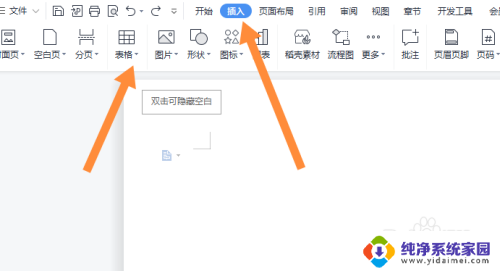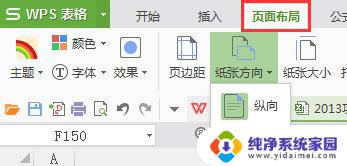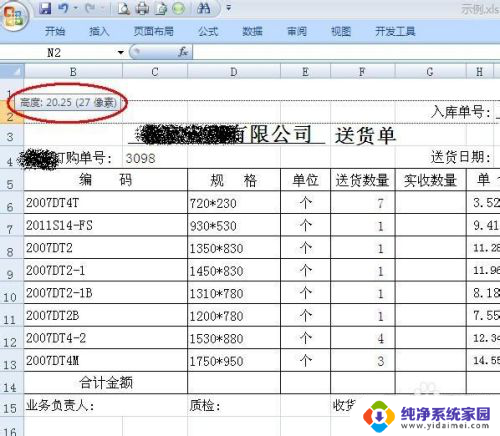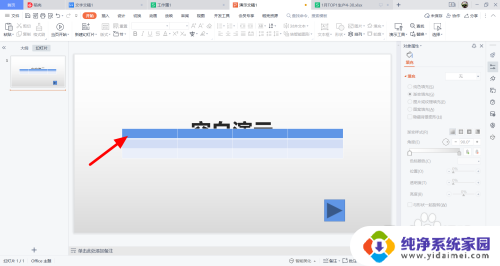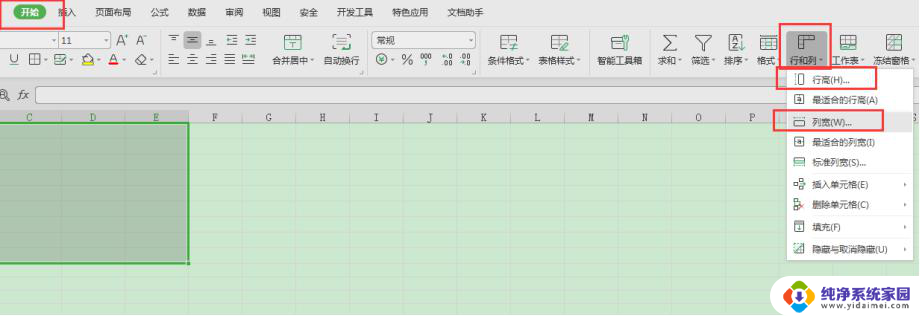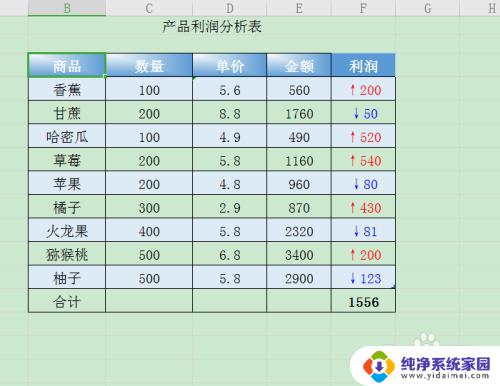设置表格列宽word 表格列宽如何设置
更新时间:2023-12-30 10:04:00作者:jiang
在Word中制作表格是我们日常办公中常用的功能之一,而表格的美观和清晰度不仅取决于内容的布局,还与表格列宽的设置有关。那么在Word中,如何设置表格的列宽呢?设置表格列宽的方法有多种,可以通过拖动调整列宽的方式,也可以通过具体数值来设定。无论是对于较长的文字内容,还是对于多列的数据,合理设置表格列宽都能使得我们的文档更加规整和易读。接下来我们将一起探讨如何在Word中灵活设置表格的列宽,提高文档的可视性和可读性。
步骤如下:
1.打开WPS文字
打开WPS文字,在上方导航栏中选择插入,表格。
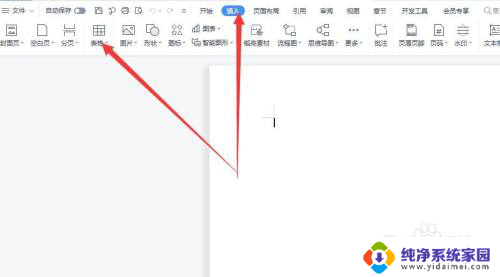
2.点击表格属性
下拉表格选项,选择绘制表格。制作好表格后,点击表格,选择表格属性选项。
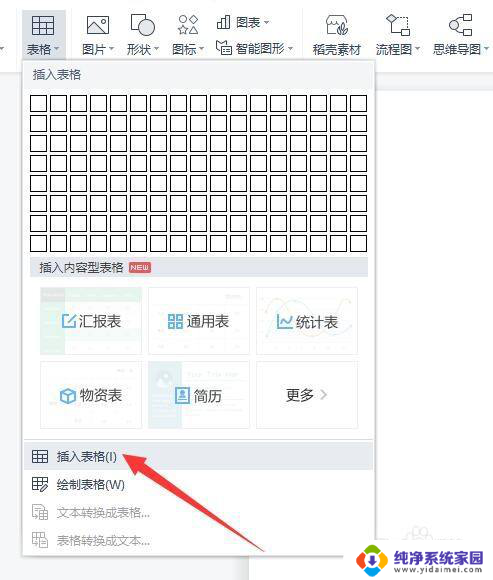
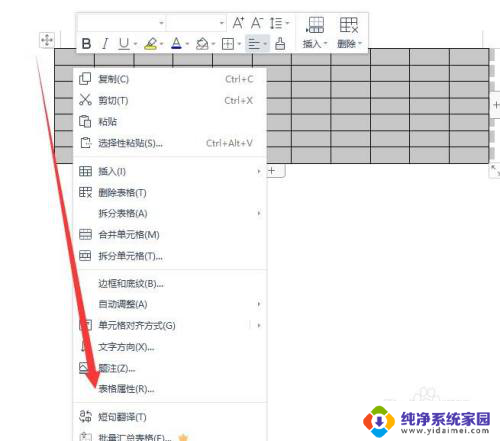
3.修改列宽
在表格属性中,点击列即可修改表格列宽。
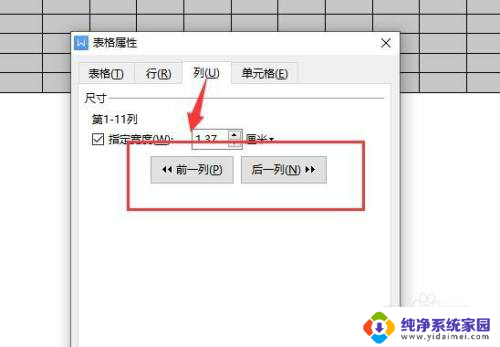
以上就是设置表格列宽word的全部内容,如有遇到这种情况的用户可以按照小编的方法来解决,希望能够帮助到大家。